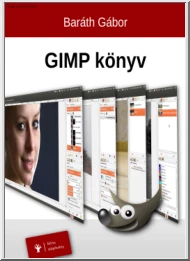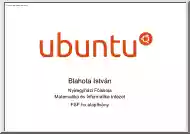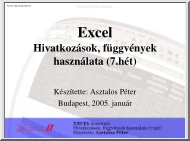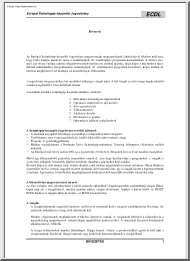A doksi online olvasásához kérlek jelentkezz be!
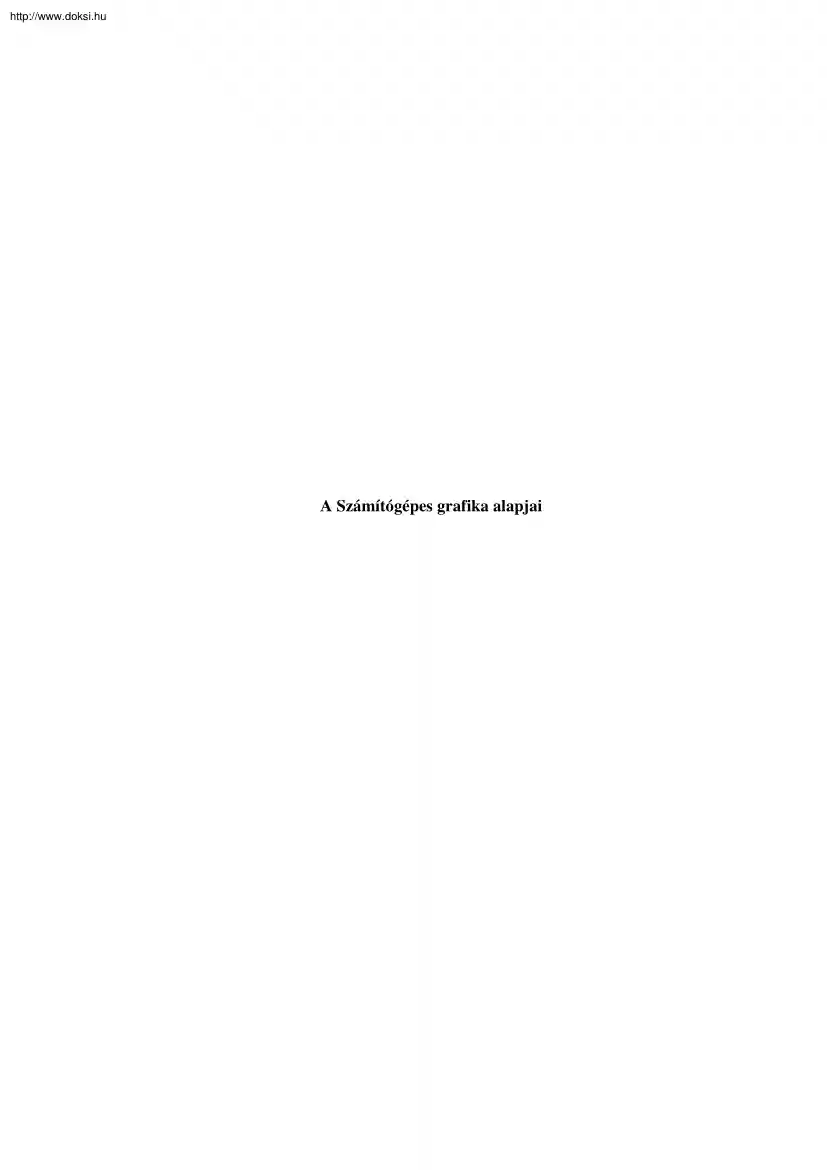
A doksi online olvasásához kérlek jelentkezz be!
Nincs még értékelés. Legyél Te az első!
Mit olvastak a többiek, ha ezzel végeztek?
Tartalmi kivonat
http://www.doksihu A Számítógépes grafika alapjai http://www.doksihu Grafikai programok között két fajtáról beszélhetünk: vannak a szűkebb értelemben vett rajzolóprogramok és léteznek rajzfilm készítésére is alkalmasak, ezek az animátor programok. A rajzolóprogramok és az animátorok közös jellemzője, hogy mindben sokféle eszközt találunk arra, hogy egy-egy képet megrajzoljunk. Úgy is mondhatjuk, hogy az animátor programok olyan rajzolóprogramok, amelyek egyszerre több képet - a képkockákat - is tudnak kezelni. Minden grafikai programban tudunk vonalat húzni, kört, téglalapot rajzolni, színezni, egyszóval rajzolni (ez nem is meglepő). A jobb programok azonban már ügyes effektusok készítésére is képesek: áttűnéseket lehet velük produkálni, torzítani lehet a képet (pl. perspektívát vinni bele) vagy megvastagíthatjuk a kép körvonalait, egyetlen gombnyomásra. A legtöbb grafikai programhoz nagyszámú kiegészítő effektus
is kapható. A képfelbontás a képen belüli képpont-távolságot mutatja. Mértékegysége a képpont/hüvelyk (pixels per inch, ppi). Ha egy kép felbontása 72 ppi, az azt jelenti, hogy egy négyzethüvelyknyi területen 72 X 72 = 5184, nagyobb felbontás esetén arányosan több képpont található. Nagyobb felbontás esetén jobb a kép minősége, azaz több részlet jelenik meg rajta. A képfelbontás elméleti érték, ugyanis az, hogy milyen minőségű képet kapunk, függ a kép fizikai méretétől és a kimeneti eszköz felbontásától is. A bitfelbontás vagy színmélység azt mutatja meg, hogy egy képpont színét hány biten tároljuk, vagyis maximálisan hány színt használhatunk a képben. A nagyobb színmélység több színt, az eredeti kép pontosabb színvisszaadását teszi lehetővé, de egyben a képfájl méretét is növeli. 8 bites színmélység esetén 256, a 16 bites (High Color) színmélység esetén 65,536, a 24 bites (True Color)
színmélység esetén 16,777,216 színt használhatunk. A monitorfelbontás a megjelenítő eszköz képfelbontását jellemzi. A forgalomban levő átlagos monitorok felbontás 72.96 dpi (pont/hüvelyk, dot per inch) A monitor felbontása a megjeleníthető kép méretét mutatja, például egy 192 ppi képfelbontású kép egy 96 dpi felbontású monitoron eredeti méretének kétszeresében jelenik meg, mivel a 192 képpontból csak 96 jeleníthető meg a képernyő egy hüvelykjén. A rácsfelbontás vagy rácsfrekvencia az egy hüvelykre eső, tónusképzéshez használt elemi egységek számát mutatja. Mértékegysége a vonal/hüvelyk (lines per inch, lpi) Ha egy színes képet fekete-fehérben nyomtatunk ki, vagy a nyomdai feldolgozáshoz alapszíneire bontjuk, fekete-fehér rácsmintát használunk a színek szimulálásához. A képminőség függ a rácsfelbontástól, és a kimeneti eszköz felbontásától. A kimeneti eszköz felbontása jellemzi a kész képet
megjelenítő eszköz (nyomtató, vagy nyomdai eszközök) felbontását. A forgalomban levő lézernyomtatók általában 300-600-1200 dpi (pont/hüvelyk, dot per inch) felbontásúak. Egy digitálisan tárolt kép fájlmérete arányos a kép felbontásával: egy nagyobb felbontású kép részletgazdagabb, mint egy azonos méretű, kisebb felbontású kép. A fájlméretet befolyásolja továbbá a használt színmélység, illetve a fájlformátum megválasztása. Rasztergrafika avagy bittérképes grafika A bittérképes grafika a képek megjelenítésének legegyszerűbb eszköze. A képet függőleges és vízszintes irányban pontokra osztja fel, és minden egyes pontról tárolja annak szín- és fényerősség információit. Megjelenítéskor a képernyő egy-egy képpontjában jeleníti meg a tárolt kép egyes pontjait a megfelelő színben és fényerősségben. Először ismerkedjünk meg a bittérképes képek legfontosabb jellemzőivel. A méret: itt a kép vízszintes
és függőleges képpontjainak számát szokás megadni. (pl. 640 x 480-as kép azt jelenti, hogy a kép 640 képpont (pixel) széles és 480 képpont magas) A színmélység/színinformáció mennyiség: azt mutatja meg, hogy az adott kép képpontjai hány színárnyalatot vehetnek fel. Ha egy adott kép pl 4 bites színmélységgel bír, akkor maximum 24 , vagyis 16 különböző szín látható rajta. Színinformáció mennyisége: Megjeleníthető színek száma http://www.doksihu 4 bit 16 8 bit 256 16 bit 65536 24 bit (True Color) 16777216 A bittérképes állományokat elsősorban a fényképek és a foltszerű (nem vonalas) ábrák tárolására használjuk. A formátum hátránya, hogy a kicsinyítés/nagyítás műveletei mindig torzítással járnak (természetesen a torzítás mértéke függ a használt grafikai program minőségétől is). Emellett akkor is nehézségekbe ütközünk, ha az ilyen típusú állományokon bizonyos műveleteket (pl. kijelölés)
szeretnénk végezni. Pl. a fenti fényképen a taxi alakjának kijelölése igen nehézkes, hiszen erős nagyításban sem tudjuk pontosan elkülöníteni a járművet a hátterétől. Bittérképes grafikát az alábbi módszerekkel hozhatunk létre: • megrajzolhatjuk őket egy rajzolóprogram segítségével: • meglévő képek, fényképek digitalizálásával; • videoszalagról videó digitalizáló kártya segítségével. A bittérképes grafika segítségével tehát igen jó minőségű képeket tudunk létrehozni. A képek minősége azonban együtt jár a képeket tartalmazó állományok méretének gyarapodásával: ez a bittérképes grafika használatának egyik hátrányát jelenti. Elmondható, hogy a bittérképes állományok igen nagy méretűek, hiszen minden egyes képpontról el kell tárolni a rá jellemző színinformációt. Ezért - mint a multimédia témakörében általánosan - itt is fontos, hogy a képállományokat megfelelően
tömörítsük. A tömörítés eredményeképpen kapott állomány kétféle lehet. Az egyikből maradéktalanul visszaállíthatjuk az eredeti képet, ezt nevezzük veszteségmentes tömörítési eljárásnak. Ilyen tömörítési eljárással találkozhatunk például a .GIF vagy PNG formátumú képeknél A másik csoportba tartozó eljárások alkalmazása során a tömörített állományból nem tudjuk maradéktalanul visszanyerni az eredeti képinformációt, ezért ezeket veszteséges tömörítési eljárásoknak hívjuk. Ezeknél az eljárásoknál a tömörítés mértékét mi magunk is meghatározhatjuk, így a legjobb minőségben vagy a legjobb tömörítéssel is elmenthetjük állományainkat, illetve tetszőleges arányt beállíthatunk a két véglet között. Mivel érzékszerveink bizonyos határokon belül nem érzékelik a különbséget az eredeti és tömörített állomány között, bátran használhatjuk ezt a tömörítési eljárást is. A *.JPG
formátumú állományok is veszteséges tömörítési eljárást használnak Vektorgrafikus állományok A vektorgrafikus állományok előnyeit akkor tudjuk kihasználni, ha matematikailag jól leírható objektumokat (vonal, kör, ellipszis, görbe, téglalap stb.) tartalmazó ábrákat hozunk létre A formátum legnagyobb előnye, hogy a nagyítás/kicsinyítés művelete torzításmentes, és az egyes objektumokkal történő műveletvégzés is egyszerű, hiszen az egymást takaró objektumokat egyszerűen elmozdíthatjuk, átméretezhetjük, törölhetjük. Mivel ebben az esetben az objektumok tulajdonságai http://www.doksihu kerülnek tárolásra, az állomány mérete függ a felhasznált objektumok számától, bonyolultságától. Ugyanez igaz a megjelenítési időtartamra is, vagyis a több objektumot tartalmazó ábrát lassabban képes feldolgozni/megjeleníteni a számítógépünk. A bal oldali ábrán egy vektorgrafikus formátumú kép "drótvázas"
megjelenítését láthatjuk, a jobb oldalon pedig a kiszínezett változatot. A leggyakoribb vektorgrafikus formátumok: EPS, WMF, CDR, DFX, SVG Additív (összeadó) színkeverés: RGB (vagy 24 Bit Color): Egy képpont a piros, a kék és a zöld 256-256-256 féle árnyalatából áll össze, összesen 16 millió színárnyalattal. 24 biten tárolja az információt. Ez additív színrendszer, tehát a három alapszín egyforma keverése fehér, hiányuk fekete színt eredményez. Ezeket a színeket használja minden elektronikus kivetítőeszköz (monitor, kivetítő). Az RGB színek keverésekor, pl.: vörös + zöld=sárga; zöld + kék=kékeszöld; kék + vörös=bíbor; vörös + zöld + kék=fehér. Szubsztraktív (kivonó) színkeverés: Ennél az eljárásnál fehér fényre van szükségünk, amit három szűrőn vezetünk keresztül. Ezek a szűrők a kívánt arányban csökkentik a fehér fény vörös, zöld, kék tartalmát. Ezzel az eljárással keverik ki a
festékekből a színeket, így működik, pl. a színes nyomtató Itt, a három alapszín a kékeszöld (cyan), a bíbor (magenta) és a sárga (yellow). De ezekből nem lehet tökéletes feketét kikeverni, így a feketét hozzá szokás venni, mint negyedik alapszínt. Ezt a színkeverést CMYK színkeverésnek is nevezik. Ekkor áll elő: sárga + bíbor=vörös; bíbor+ kékeszöld=kék; kékeszöld + sárga=zöld; sárga + bíbor + kékeszöld=fekete (ill. szürke) CYMK : A szubsztraktív színkeverés elvén négy szín: cián (Cyan) – sárga (Yellow) – bíbor (Magenta) - fekete (Black) jelenlétének %-os arányából rakja össze a képpontok színinformációit. Ennek megfelelően 4 színcsatornát használ (ez 8x4=32 bites színmélység) Ez nem jelent 232 féle színt mert a keverés során többször azonos színt kapunk. Színes nyomtatónk is e festékszínek keverésével állítja elő a képet. Nyomtatás előtt a képet feltétlenül tekintsd meg CMYK módban–
egyébként nagy melepetés érhet. Az RGB módon előállított színeknek ugyanis nem mindegyike keverhető ki CMYK módon Ilyenkor csak egy hasonló, de nem a látott szín lesz a nyomtatott képen. Színpalettás (Indexed Color) http://www.doksihu 8 bites színes képek - 256 színt tartalmazhatnak. Ez a 256 szín bármelyik RGB módon előállított szín lehet – de egy képen csak 256 féle szín jelenhet meg. A képpont színének megadása az adott szín színtáblában elfoglalt helyének sorszámával történik. Ha RGB módról váltunk palettásra – ezt úgy tegyük, hogy a palettába bekerülő színek a képünk legjellemzőbb – leggyakrabban előforduló színeiből kerüljenek ki – azaz alkalmazkodjanak a képünkhöz! Szürkeárnyalatos (Grayscale): Képpontonként 8 biten (1 bájton) a szürke 256 árnyalatát képes tárolni – palettát használ. A fekete fehér fényképhez hasonló képek Vonalas, vagy fekete-fehér: 1 biten tárolja a képpontok
információit, így csak két szín megjelenítésére képes: fehér, vagy fekete. A Photoshop ezt a színmódot nevezi bitmapnek – nem szabad összetéveszteni a Windows által kedvelt BMP képekkel (azok 24 bites színmélységet ismernek). A képek digitalizálását általában nagy színmélységen végezzük, de egy multimédiás alkalmazásba történő beillesztés előtt csökkenthetjük a színmélységet, így kisebb lesz a fájlméret és gyorsabb a megjelenítés. A megjelenített grafika minőségét a képernyő felbontása is befolyásolja. Nagyfelbontásra állított monitoron a kép kisebb területet foglal el, és kevésbé látszik pontokból állónak, mint kisebb felbontás esetén. Feltűnő a felbontás gyengülése nagyobb méretben történő nyomtatásnál. Bitképes feldolgozást használunk a szkennelt fényképekhez, a digitális kamerával készült képeknél, olyan ábrákhoz, melyek elmosódott körvonalakat, árnyékokat, tükröződéseket
tartalmaznak. Bitképes képfeldolgozó program nagyon sok van pl. a Windowsban a Paint, a fényképész szakma igényei szerint fejlesztett Adobe Photoshop (talán ez a legjobb ebben a kategóriában), a MS Office programcsomagban a Photoeditor ill újabban a Picture Manager. Nagyon jó a PaintShopPro (PSP) Linux alatt pedig: GIMP. Corel Photo-Paint, stb A képfeldolgozás mindig nagy mennyiségű adat feldolgozását jelenti, ezért szükség lehet adattömörítésre. A tömörítés történhet veszteségmentesen, ilyenkor az eredeti képről minden információt megtartunk - ilyen tömörítési eljárással találkozhatunk például a .GIF vagy PNG formátumú képeknél. Használunk veszteséges tömörítést is, ilyenkor a kép egyes információi elvesznek, a cél az, hogy ez ne járjon együtt lényeges látványbeli változással Ezeknél az eljárásoknál a tömörítés mértékét mi magunk is meghatározhatjuk, így a legjobb minőségben vagy a legjobb
tömörítéssel is elmenthetjük állományainkat, illetve tetszőleges arányt beállíthatunk a két véglet között. Mivel érzékszerveink bizonyos határokon belül nem érzékelik a különbséget az eredeti és tömörített állomány között, bátran használhatjuk ezt a tömörítési eljárást is. A JPG formátumú állományok is veszteséges tömörítési eljárást használnak. A képinformációk tárolására sokféle fájl formátumot használhatunk, minden formátumnak van valamilyen előnye vagy különlegessége egy másikhoz képest, de a sokféleséget elsősorban a szoftvergyártókra gyakorolt piaci hatás okozza. Kezdetben minden cég a saját fájlformátumát próbálta népszerűsíteni és érvényesíteni. Mára a konvertáló programok széles köre teszi lehetővé, hogy egyik formátumból a másikba alakíthassuk képfájljainkat. BMP: "Bitmap file". Ez a formátum főként a Microsoft Windowsban használatos pixeles képek tárolására
szolgál, különböző színmélységű és különböző felbontási fokozatú lehet. A formátum 24 bites színmélységig tud képeket tárolni, és a Windows alatt működő grafikai alkalmazások túlnyomó része konvertálni tudja. Nem tömörít, ezért nagy fájlméretet eredményez TIF: a név a Tagged Image File Format (címkézett állomány formátum) kifejezés kezdőbetűiből származik, bittérképes tárolási forma, amelyet főként a kiadványszerkesztéshez dolgoztak ki. http://www.doksihu Fontos és gyakori adatátviteli formátum, képfeldolgozással, szkennelt képek utómunkálataival stb. kapcsolatban. A TIFF tetszés szerinti képméretet és színmélységet támogat 24 bitig Veszteségmentes tömörítést használ. GIF: (Graphics Interchange Format): ezt a formátumot eredetileg a CompuServe, egy hálózati adatszolgáltatásokat kínáló cég fejlesztette ki annak érdekében, hogy képadatokat (időjárási térképeket, fényképeket, képeket
stb.) tudjanak a kereskedelmi szolgáltatásokon belül különböző számítógéprendszerekre átvinni. Ezért a legtöbb program beolvassa és menti a GIF képeket Manapság már jelentős korlátot jelent, hogy legfeljebb 256 színt különböztet meg - színpalettás képek. Viszonylag kis fájlméret érhető el vele. Gyakran használjuk internetes megjelenítésre is. A hálózati felhasználást segíti az interlaced lehetőség Ekkor a kép négy részből tevődik össze, melyek egyre részletgazdagabbak. A böngésző először egy elnagyolt képet tölt le, majd ezt egyre finomítja. A GIF89 szabvány támogatja az átlátszó területeket is. A 256 szín valamelyikét átlátszónak definiálhatjuk, így megoldhatjuk, hogy a kép nem téglalap alakúnak látszik, hanem pl. egy figura alakját veszi fel. A GIF különlegessége az animálhatóság. Az animált GIF képek egyes fázisai eltérnek egymástól Egymás után vetítve mozgónak látjuk őket. A böngészők
képesek értelmezni őket JPG: Olyan képek, melyeket a JPEG (Joint Photographic Experts Group, egyesült fényképészszakmai csoport) eljárással sűrítettek. A formátum fő előnye, hogy nagymértékű, 6-20-szoros tömörítést lehet vele elérni. Hátránya, hogy kizárólag árnyalatos bittérképes képekre alkalmazható, mert kitömörítéskor nem áll elő pontosan az eredeti színhalmaz, az eltérés mértéke arányos a tömörítés mértékével (veszteséges tömörítés). Többszöri beolvasás és JPG-be mentés során az eltérés halmozódik (fokozottan növekszik), ezért ezt a formátumot akkor célszerű alkalmazni, amikor a képet többé már nem változtatjuk meg. Különböző felbontási fokozatokra és 24 bites színmélységig alkalmas formátum. Mentéskor megadható a tömörítés foka, mely fordított arányban van a kép minőségével. Interneten gyakran használjuk Lehetőség van a progresszív mentésre Ekkor betöltéskor először egy
elnagyolt kép jelenik meg, ami fokozatosan részletgazdagabbá válik. JPEG 2000 (JP2) A JPEG utódjának szánt formátum, melyen elég sokat javítottak. PSD: Photoshop saját fájlformátuma – bittérképes. Rétegek, görbék különböző színmódok tárolására képes. Nem tömörített Ha egy kép szerkesztését Photoshopban még nem fejeztük be, ajánlatos psd formátumban menteni. PSP: Paint Shop Pro Kép Napjainkban egyre népszerűbb és egyre inkább ismertebb JASC által készített program alapvető formátuma. PNG: Portable Network Graphics) képek tárolására, veszteségmentes tömörítésére alkalmas. A GIF formátum utódjának szánják. Elsősorban a számítógépes hálózatokban lévő képek átvitelére szolgál (egyre többet találkozunk ilyen képekke a NET-en is). Használ alfa csatornákat, 48 bites színmélységig képes képek kezelésére. Képes fokozatos megjelenítésre, átlátszóság is beállítható rá EPS: (Encapsulated
Postscript): a kifejezetten nyomdai célú kép– és kiadványfeldolgozás formátuma, bittérképek és vektoros ábrák tárolására is használható. WMF: (Windows MetaFile): a Windows egy másik belső adatformátuma, amely az alkalmazások és a nyomtatókezelő program között bittérképes adatok cseréjét teszi lehetővé. A képadatokat mindig abban a felbontásban és színmélységben tartalmazzák, amelyben a Windows az állományok létrehozásakor éppen működött. CDR: Corel Drow vektorgrafikus formátum http://www.doksihu CPT: (Corel Photo-Paint) Ez egy pixelgrafikus alkalmazás, a cég saját formátuma, melyet azonban mások is átvettek. Képes a képeket veszteségmentes tömörítéssel a programban kiválasztott módon tárolni. XCF: A GIMP saját fájlformátuma. Ez támogatja a rétegeket és minden egyéb GIMP-specifikus információ mentését is. AI: Adobe Illusztrátor – vektorgrafikus fálj formátum stb
is kapható. A képfelbontás a képen belüli képpont-távolságot mutatja. Mértékegysége a képpont/hüvelyk (pixels per inch, ppi). Ha egy kép felbontása 72 ppi, az azt jelenti, hogy egy négyzethüvelyknyi területen 72 X 72 = 5184, nagyobb felbontás esetén arányosan több képpont található. Nagyobb felbontás esetén jobb a kép minősége, azaz több részlet jelenik meg rajta. A képfelbontás elméleti érték, ugyanis az, hogy milyen minőségű képet kapunk, függ a kép fizikai méretétől és a kimeneti eszköz felbontásától is. A bitfelbontás vagy színmélység azt mutatja meg, hogy egy képpont színét hány biten tároljuk, vagyis maximálisan hány színt használhatunk a képben. A nagyobb színmélység több színt, az eredeti kép pontosabb színvisszaadását teszi lehetővé, de egyben a képfájl méretét is növeli. 8 bites színmélység esetén 256, a 16 bites (High Color) színmélység esetén 65,536, a 24 bites (True Color)
színmélység esetén 16,777,216 színt használhatunk. A monitorfelbontás a megjelenítő eszköz képfelbontását jellemzi. A forgalomban levő átlagos monitorok felbontás 72.96 dpi (pont/hüvelyk, dot per inch) A monitor felbontása a megjeleníthető kép méretét mutatja, például egy 192 ppi képfelbontású kép egy 96 dpi felbontású monitoron eredeti méretének kétszeresében jelenik meg, mivel a 192 képpontból csak 96 jeleníthető meg a képernyő egy hüvelykjén. A rácsfelbontás vagy rácsfrekvencia az egy hüvelykre eső, tónusképzéshez használt elemi egységek számát mutatja. Mértékegysége a vonal/hüvelyk (lines per inch, lpi) Ha egy színes képet fekete-fehérben nyomtatunk ki, vagy a nyomdai feldolgozáshoz alapszíneire bontjuk, fekete-fehér rácsmintát használunk a színek szimulálásához. A képminőség függ a rácsfelbontástól, és a kimeneti eszköz felbontásától. A kimeneti eszköz felbontása jellemzi a kész képet
megjelenítő eszköz (nyomtató, vagy nyomdai eszközök) felbontását. A forgalomban levő lézernyomtatók általában 300-600-1200 dpi (pont/hüvelyk, dot per inch) felbontásúak. Egy digitálisan tárolt kép fájlmérete arányos a kép felbontásával: egy nagyobb felbontású kép részletgazdagabb, mint egy azonos méretű, kisebb felbontású kép. A fájlméretet befolyásolja továbbá a használt színmélység, illetve a fájlformátum megválasztása. Rasztergrafika avagy bittérképes grafika A bittérképes grafika a képek megjelenítésének legegyszerűbb eszköze. A képet függőleges és vízszintes irányban pontokra osztja fel, és minden egyes pontról tárolja annak szín- és fényerősség információit. Megjelenítéskor a képernyő egy-egy képpontjában jeleníti meg a tárolt kép egyes pontjait a megfelelő színben és fényerősségben. Először ismerkedjünk meg a bittérképes képek legfontosabb jellemzőivel. A méret: itt a kép vízszintes
és függőleges képpontjainak számát szokás megadni. (pl. 640 x 480-as kép azt jelenti, hogy a kép 640 képpont (pixel) széles és 480 képpont magas) A színmélység/színinformáció mennyiség: azt mutatja meg, hogy az adott kép képpontjai hány színárnyalatot vehetnek fel. Ha egy adott kép pl 4 bites színmélységgel bír, akkor maximum 24 , vagyis 16 különböző szín látható rajta. Színinformáció mennyisége: Megjeleníthető színek száma http://www.doksihu 4 bit 16 8 bit 256 16 bit 65536 24 bit (True Color) 16777216 A bittérképes állományokat elsősorban a fényképek és a foltszerű (nem vonalas) ábrák tárolására használjuk. A formátum hátránya, hogy a kicsinyítés/nagyítás műveletei mindig torzítással járnak (természetesen a torzítás mértéke függ a használt grafikai program minőségétől is). Emellett akkor is nehézségekbe ütközünk, ha az ilyen típusú állományokon bizonyos műveleteket (pl. kijelölés)
szeretnénk végezni. Pl. a fenti fényképen a taxi alakjának kijelölése igen nehézkes, hiszen erős nagyításban sem tudjuk pontosan elkülöníteni a járművet a hátterétől. Bittérképes grafikát az alábbi módszerekkel hozhatunk létre: • megrajzolhatjuk őket egy rajzolóprogram segítségével: • meglévő képek, fényképek digitalizálásával; • videoszalagról videó digitalizáló kártya segítségével. A bittérképes grafika segítségével tehát igen jó minőségű képeket tudunk létrehozni. A képek minősége azonban együtt jár a képeket tartalmazó állományok méretének gyarapodásával: ez a bittérképes grafika használatának egyik hátrányát jelenti. Elmondható, hogy a bittérképes állományok igen nagy méretűek, hiszen minden egyes képpontról el kell tárolni a rá jellemző színinformációt. Ezért - mint a multimédia témakörében általánosan - itt is fontos, hogy a képállományokat megfelelően
tömörítsük. A tömörítés eredményeképpen kapott állomány kétféle lehet. Az egyikből maradéktalanul visszaállíthatjuk az eredeti képet, ezt nevezzük veszteségmentes tömörítési eljárásnak. Ilyen tömörítési eljárással találkozhatunk például a .GIF vagy PNG formátumú képeknél A másik csoportba tartozó eljárások alkalmazása során a tömörített állományból nem tudjuk maradéktalanul visszanyerni az eredeti képinformációt, ezért ezeket veszteséges tömörítési eljárásoknak hívjuk. Ezeknél az eljárásoknál a tömörítés mértékét mi magunk is meghatározhatjuk, így a legjobb minőségben vagy a legjobb tömörítéssel is elmenthetjük állományainkat, illetve tetszőleges arányt beállíthatunk a két véglet között. Mivel érzékszerveink bizonyos határokon belül nem érzékelik a különbséget az eredeti és tömörített állomány között, bátran használhatjuk ezt a tömörítési eljárást is. A *.JPG
formátumú állományok is veszteséges tömörítési eljárást használnak Vektorgrafikus állományok A vektorgrafikus állományok előnyeit akkor tudjuk kihasználni, ha matematikailag jól leírható objektumokat (vonal, kör, ellipszis, görbe, téglalap stb.) tartalmazó ábrákat hozunk létre A formátum legnagyobb előnye, hogy a nagyítás/kicsinyítés művelete torzításmentes, és az egyes objektumokkal történő műveletvégzés is egyszerű, hiszen az egymást takaró objektumokat egyszerűen elmozdíthatjuk, átméretezhetjük, törölhetjük. Mivel ebben az esetben az objektumok tulajdonságai http://www.doksihu kerülnek tárolásra, az állomány mérete függ a felhasznált objektumok számától, bonyolultságától. Ugyanez igaz a megjelenítési időtartamra is, vagyis a több objektumot tartalmazó ábrát lassabban képes feldolgozni/megjeleníteni a számítógépünk. A bal oldali ábrán egy vektorgrafikus formátumú kép "drótvázas"
megjelenítését láthatjuk, a jobb oldalon pedig a kiszínezett változatot. A leggyakoribb vektorgrafikus formátumok: EPS, WMF, CDR, DFX, SVG Additív (összeadó) színkeverés: RGB (vagy 24 Bit Color): Egy képpont a piros, a kék és a zöld 256-256-256 féle árnyalatából áll össze, összesen 16 millió színárnyalattal. 24 biten tárolja az információt. Ez additív színrendszer, tehát a három alapszín egyforma keverése fehér, hiányuk fekete színt eredményez. Ezeket a színeket használja minden elektronikus kivetítőeszköz (monitor, kivetítő). Az RGB színek keverésekor, pl.: vörös + zöld=sárga; zöld + kék=kékeszöld; kék + vörös=bíbor; vörös + zöld + kék=fehér. Szubsztraktív (kivonó) színkeverés: Ennél az eljárásnál fehér fényre van szükségünk, amit három szűrőn vezetünk keresztül. Ezek a szűrők a kívánt arányban csökkentik a fehér fény vörös, zöld, kék tartalmát. Ezzel az eljárással keverik ki a
festékekből a színeket, így működik, pl. a színes nyomtató Itt, a három alapszín a kékeszöld (cyan), a bíbor (magenta) és a sárga (yellow). De ezekből nem lehet tökéletes feketét kikeverni, így a feketét hozzá szokás venni, mint negyedik alapszínt. Ezt a színkeverést CMYK színkeverésnek is nevezik. Ekkor áll elő: sárga + bíbor=vörös; bíbor+ kékeszöld=kék; kékeszöld + sárga=zöld; sárga + bíbor + kékeszöld=fekete (ill. szürke) CYMK : A szubsztraktív színkeverés elvén négy szín: cián (Cyan) – sárga (Yellow) – bíbor (Magenta) - fekete (Black) jelenlétének %-os arányából rakja össze a képpontok színinformációit. Ennek megfelelően 4 színcsatornát használ (ez 8x4=32 bites színmélység) Ez nem jelent 232 féle színt mert a keverés során többször azonos színt kapunk. Színes nyomtatónk is e festékszínek keverésével állítja elő a képet. Nyomtatás előtt a képet feltétlenül tekintsd meg CMYK módban–
egyébként nagy melepetés érhet. Az RGB módon előállított színeknek ugyanis nem mindegyike keverhető ki CMYK módon Ilyenkor csak egy hasonló, de nem a látott szín lesz a nyomtatott képen. Színpalettás (Indexed Color) http://www.doksihu 8 bites színes képek - 256 színt tartalmazhatnak. Ez a 256 szín bármelyik RGB módon előállított szín lehet – de egy képen csak 256 féle szín jelenhet meg. A képpont színének megadása az adott szín színtáblában elfoglalt helyének sorszámával történik. Ha RGB módról váltunk palettásra – ezt úgy tegyük, hogy a palettába bekerülő színek a képünk legjellemzőbb – leggyakrabban előforduló színeiből kerüljenek ki – azaz alkalmazkodjanak a képünkhöz! Szürkeárnyalatos (Grayscale): Képpontonként 8 biten (1 bájton) a szürke 256 árnyalatát képes tárolni – palettát használ. A fekete fehér fényképhez hasonló képek Vonalas, vagy fekete-fehér: 1 biten tárolja a képpontok
információit, így csak két szín megjelenítésére képes: fehér, vagy fekete. A Photoshop ezt a színmódot nevezi bitmapnek – nem szabad összetéveszteni a Windows által kedvelt BMP képekkel (azok 24 bites színmélységet ismernek). A képek digitalizálását általában nagy színmélységen végezzük, de egy multimédiás alkalmazásba történő beillesztés előtt csökkenthetjük a színmélységet, így kisebb lesz a fájlméret és gyorsabb a megjelenítés. A megjelenített grafika minőségét a képernyő felbontása is befolyásolja. Nagyfelbontásra állított monitoron a kép kisebb területet foglal el, és kevésbé látszik pontokból állónak, mint kisebb felbontás esetén. Feltűnő a felbontás gyengülése nagyobb méretben történő nyomtatásnál. Bitképes feldolgozást használunk a szkennelt fényképekhez, a digitális kamerával készült képeknél, olyan ábrákhoz, melyek elmosódott körvonalakat, árnyékokat, tükröződéseket
tartalmaznak. Bitképes képfeldolgozó program nagyon sok van pl. a Windowsban a Paint, a fényképész szakma igényei szerint fejlesztett Adobe Photoshop (talán ez a legjobb ebben a kategóriában), a MS Office programcsomagban a Photoeditor ill újabban a Picture Manager. Nagyon jó a PaintShopPro (PSP) Linux alatt pedig: GIMP. Corel Photo-Paint, stb A képfeldolgozás mindig nagy mennyiségű adat feldolgozását jelenti, ezért szükség lehet adattömörítésre. A tömörítés történhet veszteségmentesen, ilyenkor az eredeti képről minden információt megtartunk - ilyen tömörítési eljárással találkozhatunk például a .GIF vagy PNG formátumú képeknél. Használunk veszteséges tömörítést is, ilyenkor a kép egyes információi elvesznek, a cél az, hogy ez ne járjon együtt lényeges látványbeli változással Ezeknél az eljárásoknál a tömörítés mértékét mi magunk is meghatározhatjuk, így a legjobb minőségben vagy a legjobb
tömörítéssel is elmenthetjük állományainkat, illetve tetszőleges arányt beállíthatunk a két véglet között. Mivel érzékszerveink bizonyos határokon belül nem érzékelik a különbséget az eredeti és tömörített állomány között, bátran használhatjuk ezt a tömörítési eljárást is. A JPG formátumú állományok is veszteséges tömörítési eljárást használnak. A képinformációk tárolására sokféle fájl formátumot használhatunk, minden formátumnak van valamilyen előnye vagy különlegessége egy másikhoz képest, de a sokféleséget elsősorban a szoftvergyártókra gyakorolt piaci hatás okozza. Kezdetben minden cég a saját fájlformátumát próbálta népszerűsíteni és érvényesíteni. Mára a konvertáló programok széles köre teszi lehetővé, hogy egyik formátumból a másikba alakíthassuk képfájljainkat. BMP: "Bitmap file". Ez a formátum főként a Microsoft Windowsban használatos pixeles képek tárolására
szolgál, különböző színmélységű és különböző felbontási fokozatú lehet. A formátum 24 bites színmélységig tud képeket tárolni, és a Windows alatt működő grafikai alkalmazások túlnyomó része konvertálni tudja. Nem tömörít, ezért nagy fájlméretet eredményez TIF: a név a Tagged Image File Format (címkézett állomány formátum) kifejezés kezdőbetűiből származik, bittérképes tárolási forma, amelyet főként a kiadványszerkesztéshez dolgoztak ki. http://www.doksihu Fontos és gyakori adatátviteli formátum, képfeldolgozással, szkennelt képek utómunkálataival stb. kapcsolatban. A TIFF tetszés szerinti képméretet és színmélységet támogat 24 bitig Veszteségmentes tömörítést használ. GIF: (Graphics Interchange Format): ezt a formátumot eredetileg a CompuServe, egy hálózati adatszolgáltatásokat kínáló cég fejlesztette ki annak érdekében, hogy képadatokat (időjárási térképeket, fényképeket, képeket
stb.) tudjanak a kereskedelmi szolgáltatásokon belül különböző számítógéprendszerekre átvinni. Ezért a legtöbb program beolvassa és menti a GIF képeket Manapság már jelentős korlátot jelent, hogy legfeljebb 256 színt különböztet meg - színpalettás képek. Viszonylag kis fájlméret érhető el vele. Gyakran használjuk internetes megjelenítésre is. A hálózati felhasználást segíti az interlaced lehetőség Ekkor a kép négy részből tevődik össze, melyek egyre részletgazdagabbak. A böngésző először egy elnagyolt képet tölt le, majd ezt egyre finomítja. A GIF89 szabvány támogatja az átlátszó területeket is. A 256 szín valamelyikét átlátszónak definiálhatjuk, így megoldhatjuk, hogy a kép nem téglalap alakúnak látszik, hanem pl. egy figura alakját veszi fel. A GIF különlegessége az animálhatóság. Az animált GIF képek egyes fázisai eltérnek egymástól Egymás után vetítve mozgónak látjuk őket. A böngészők
képesek értelmezni őket JPG: Olyan képek, melyeket a JPEG (Joint Photographic Experts Group, egyesült fényképészszakmai csoport) eljárással sűrítettek. A formátum fő előnye, hogy nagymértékű, 6-20-szoros tömörítést lehet vele elérni. Hátránya, hogy kizárólag árnyalatos bittérképes képekre alkalmazható, mert kitömörítéskor nem áll elő pontosan az eredeti színhalmaz, az eltérés mértéke arányos a tömörítés mértékével (veszteséges tömörítés). Többszöri beolvasás és JPG-be mentés során az eltérés halmozódik (fokozottan növekszik), ezért ezt a formátumot akkor célszerű alkalmazni, amikor a képet többé már nem változtatjuk meg. Különböző felbontási fokozatokra és 24 bites színmélységig alkalmas formátum. Mentéskor megadható a tömörítés foka, mely fordított arányban van a kép minőségével. Interneten gyakran használjuk Lehetőség van a progresszív mentésre Ekkor betöltéskor először egy
elnagyolt kép jelenik meg, ami fokozatosan részletgazdagabbá válik. JPEG 2000 (JP2) A JPEG utódjának szánt formátum, melyen elég sokat javítottak. PSD: Photoshop saját fájlformátuma – bittérképes. Rétegek, görbék különböző színmódok tárolására képes. Nem tömörített Ha egy kép szerkesztését Photoshopban még nem fejeztük be, ajánlatos psd formátumban menteni. PSP: Paint Shop Pro Kép Napjainkban egyre népszerűbb és egyre inkább ismertebb JASC által készített program alapvető formátuma. PNG: Portable Network Graphics) képek tárolására, veszteségmentes tömörítésére alkalmas. A GIF formátum utódjának szánják. Elsősorban a számítógépes hálózatokban lévő képek átvitelére szolgál (egyre többet találkozunk ilyen képekke a NET-en is). Használ alfa csatornákat, 48 bites színmélységig képes képek kezelésére. Képes fokozatos megjelenítésre, átlátszóság is beállítható rá EPS: (Encapsulated
Postscript): a kifejezetten nyomdai célú kép– és kiadványfeldolgozás formátuma, bittérképek és vektoros ábrák tárolására is használható. WMF: (Windows MetaFile): a Windows egy másik belső adatformátuma, amely az alkalmazások és a nyomtatókezelő program között bittérképes adatok cseréjét teszi lehetővé. A képadatokat mindig abban a felbontásban és színmélységben tartalmazzák, amelyben a Windows az állományok létrehozásakor éppen működött. CDR: Corel Drow vektorgrafikus formátum http://www.doksihu CPT: (Corel Photo-Paint) Ez egy pixelgrafikus alkalmazás, a cég saját formátuma, melyet azonban mások is átvettek. Képes a képeket veszteségmentes tömörítéssel a programban kiválasztott módon tárolni. XCF: A GIMP saját fájlformátuma. Ez támogatja a rétegeket és minden egyéb GIMP-specifikus információ mentését is. AI: Adobe Illusztrátor – vektorgrafikus fálj formátum stb